Содержание
Optibay 9,5mm для Macbook Pro 13″ 15″ 17″ A1278; A1286; A1297 и MacBook 13″ A1342 SATA (Late 2008
|
Название |
Диагональ |
Начало выпуска |
Снят с производства |
|
Конфигурация |
Модель |
id модели |
Поколение |
Привод |
|
MacBook Pro (Unibody) |
15.4″ |
Октябрь 14, 2008 |
Июнь 8, 2009 |
Late — 2008 |
MB470LL/A |
A1286 |
EMC 2255 |
MacBookPro5,1 |
8X DL «SuperDrive» |
|
MacBook Pro (Unibody) |
15.  4″ 4″
|
Октябрь 14, 2008 |
Март 3, 2009 |
Late — 2008 |
MB471LL/A |
A1286 |
EMC 2255 |
MacBookPro5,1 |
8X DL «SuperDrive» |
|
MacBook Pro (Unibody) |
15.4″ |
Октябрь 14, 2008 |
Март 3, 2009 |
Late — 2008 |
BTO/CTO |
A1286 |
EMC 2255 |
MacBookPro5,1 |
8X DL «SuperDrive» |
|
MacBook Pro (Unibody) |
17″ |
Январь 6, 2009 |
Июнь 8, 2009 |
Early — 2009 |
MB604LL/A |
A1297 |
EMC 2272 |
MacBookPro5,2 |
8X DL «SuperDrive» |
|
MacBook Pro (Unibody) |
17″ |
Январь 6, 2009 |
Июнь 8, 2009 |
Early — 2009 |
BTO/CTO |
A1297 |
EMC 2272 |
MacBookPro5,2 |
8X DL «SuperDrive» |
|
MacBook Pro (Unibody) |
15.  4″ 4″
|
Март 3, 2009 |
Июнь 8, 2009 |
Late — 2008 / Early — 2009* |
MC026LL/A |
A1286 |
EMC 2255 |
MacBookPro5,1 |
8X DL «SuperDrive» |
|
MacBook Pro (Unibody) |
15.4″ |
Март 3, 2009 |
Июнь 8, 2009 |
Late — 2008 / Early — 2009* |
BTO/CTO |
A1286 |
EMC 2255 |
MacBookPro5,1 |
8X DL «SuperDrive» |
|
MacBook Pro (SD/FW) |
13″ |
Июнь 8, 2009 |
Апрель 13, 2010 |
Mid — 2009 |
MB990LL/A |
A1278 |
EMC 2326* |
MacBookPro5,5 |
8X DL «SuperDrive» |
|
MacBook Pro (SD/FW) |
13″ |
Июнь 8, 2009 |
Апрель 13, 2010 |
Mid — 2009 |
MB991LL/A |
A1278 |
EMC 2326* |
MacBookPro5,5 |
8X DL «SuperDrive» |
|
MacBook Pro (SD) |
15.  4″ 4″
|
Июнь 8, 2009 |
Апрель 13, 2010 |
Mid — 2009 |
MC118LL/A |
A1286 |
EMC 2324* |
MacBookPro5,4 |
8X DL «SuperDrive» |
|
MacBook Pro (SD) |
15.4″ |
Июнь 8, 2009 |
Апрель 13, 2010 |
Mid — 2009 |
MB985LL/A |
A1286 |
EMC 2325* |
MacBookPro5,3 |
8X DL «SuperDrive» |
|
MacBook Pro (SD) |
15.4″ |
Июнь 8, 2009 |
Апрель 13, 2010 |
Mid — 2009 |
MB986LL/A |
A1286 |
EMC 2325* |
MacBookPro5,3 |
8X DL «SuperDrive» |
|
MacBook Pro (SD) |
15.  4″ 4″
|
Июнь 8, 2009 |
Апрель 13, 2010 |
Mid — 2009 |
BTO/CTO |
A1286 |
EMC 2325* |
MacBookPro5,3 |
8X DL «SuperDrive» |
|
MacBook Pro |
17″ |
Июнь 8, 2009 |
Апрель 13, 2010 |
Mid — 2009 |
MC226LL/A* |
A1297 |
EMC 2329* |
MacBookPro5,2 |
8X DL «SuperDrive» |
|
MacBook Pro |
17″ |
Июнь 8, 2009 |
Апрель 13, 2010 |
Mid — 2009 |
BTO/CTO |
A1297 |
EMC 2329* |
MacBookPro5,2 |
8X DL «SuperDrive» |
|
MacBook Pro |
13″ |
Апрель 13, 2010 |
Февраль 24, 2011 |
Mid — 2010 |
MC374LL/A |
A1278 |
EMC 2351* |
MacBookPro7,1 |
8X DL «SuperDrive» |
|
MacBook Pro |
13″ |
Апрель 13, 2010 |
Февраль 24, 2011 |
Mid — 2010 |
MC375LL/A |
A1278 |
EMC 2351* |
MacBookPro7,1 |
8X DL «SuperDrive» |
|
MacBook Pro |
15.  4″ 4″
|
Апрель 13, 2010 |
Февраль 24, 2011 |
Mid — 2010 |
MC371LL/A |
A1286 |
EMC 2353* |
MacBookPro6,2 |
8X DL «SuperDrive» |
|
MacBook Pro |
15.4″ |
Апрель 13, 2010 |
Февраль 24, 2011 |
Mid — 2010 |
MC372LL/A |
A1286 |
EMC 2353* |
MacBookPro6,2 |
8X DL «SuperDrive» |
|
MacBook Pro |
15.4″ |
Апрель 13, 2010 |
Февраль 24, 2011 |
Mid — 2010 |
MC373LL/A |
A1286 |
EMC 2353* |
MacBookPro6,2 |
8X DL «SuperDrive» |
|
MacBook Pro |
15.  4″ 4″
|
Октябрь 20, 2010 |
Февраль 24, 2011 |
Mid — 2010 |
BTO/CTO |
A1286 |
EMC 2353* |
MacBookPro6,2 |
8X DL «SuperDrive» |
|
MacBook Pro |
17″ |
Апрель 13, 2010 |
Февраль 24, 2011 |
Mid — 2010 |
MC024LL/A |
A1297 |
EMC 2352* |
MacBookPro6,1 |
8X DL «SuperDrive» |
|
MacBook Pro |
17″ |
Апрель 13, 2010 |
Февраль 24, 2011 |
Mid — 2010 |
BTO/CTO |
A1297 |
EMC 2352* |
MacBookPro6,1 |
8X DL «SuperDrive» |
|
MacBook Pro |
17″ |
Октябрь 20, 2010 |
Февраль 24, 2011 |
Mid — 2010 |
BTO/CTO |
A1297 |
EMC 2352* |
MacBookPro6,1 |
8X DL «SuperDrive» |
|
MacBook Pro |
13″ |
Февраль 24, 2011 |
Октябрь 24, 2011 |
Early — 2011 |
MC700LL/A |
A1278 |
EMC 2419* |
MacBookPro8,1 |
8X DL «SuperDrive» |
|
MacBook Pro |
13″ |
Февраль 24, 2011 |
Октябрь 24, 2011 |
Early — 2011 |
MC724LL/A |
A1278 |
EMC 2419* |
MacBookPro8,1 |
8X DL «SuperDrive» |
|
MacBook Pro |
15.  4″ 4″
|
Февраль 24, 2011 |
Октябрь 24, 2011 |
Early — 2011 |
MC721LL/A |
A1286 |
EMC 2353-1* |
MacBookPro8,2 |
8X DL «SuperDrive» |
|
MacBook Pro |
15.4″ |
Февраль 24, 2011 |
Октябрь 24, 2011 |
Early — 2011 |
MC723LL/A |
A1286 |
EMC 2353-1* |
MacBookPro8,2 |
8X DL «SuperDrive» |
|
MacBook Pro |
15.4″ |
Февраль 24, 2011 |
Октябрь 24, 2011 |
Early — 2011 |
MD035LL/A |
A1286 |
EMC 2353-1* |
MacBookPro8,2 |
8X DL «SuperDrive» |
|
MacBook Pro |
17″ |
Февраль 24, 2011 |
Октябрь 24, 2011 |
Early — 2011 |
MC725LL/A |
A1297 |
EMC 2352-1* |
MacBookPro8,3 |
8X DL «SuperDrive» |
|
MacBook Pro |
17″ |
Февраль 24, 2011 |
Октябрь 24, 2011 |
Early — 2011 |
BTO/CTO |
A1297 |
EMC 2353-1* |
MacBookPro8,3 |
8X DL «SuperDrive» |
|
MacBook Pro |
13″ |
Октябрь 24, 2011 |
Июнь 11, 2012 |
Late — 2011 |
MD313LL/A |
A1278 |
EMC 2555* |
MacBookPro8,1 |
8X DL «SuperDrive» |
|
MacBook Pro |
13″ |
Октябрь 24, 2011 |
Июнь 11, 2012 |
Late — 2011 |
MD314LL/A |
A1278 |
EMC 2555* |
MacBookPro8,1 |
8X DL «SuperDrive» |
|
MacBook Pro |
15.  4″ 4″
|
Октябрь 24, 2011 |
Июнь 11, 2012 |
Late — 2011 |
MD318LL/A |
A1286 |
EMC 2563* |
MacBookPro8,2 |
8X DL «SuperDrive» |
|
MacBook Pro |
15.4″ |
Октябрь 24, 2011 |
Июнь 11, 2012 |
Late — 2011 |
MD322LL/A |
A1286 |
EMC 2563* |
MacBookPro8,2 |
8X DL «SuperDrive» |
|
MacBook Pro |
15.4″ |
Октябрь 24, 2011 |
Июнь 11, 2012 |
Late — 2011 |
BTO/CTO |
A1286 |
EMC 2563* |
MacBookPro8,2 |
8X DL «SuperDrive» |
|
MacBook Pro |
17″ |
Октябрь 24, 2011 |
Июнь 11, 2012 |
Late — 2011 |
MD311LL/A |
A1297 |
EMC 2564* |
MacBookPro8,3 |
8X DL «SuperDrive» |
|
MacBook Pro |
17″ |
Октябрь 24, 2011 |
Июнь 11, 2012 |
Late — 2011 |
BTO/CTO |
A1297 |
EMC 2564* |
MacBookPro8,3 |
8X DL «SuperDrive» |
|
MacBook Pro |
13″ |
Июнь 11, 2012 |
N/A |
Mid — 2012 |
MD101LL/A |
A1278 |
EMC 2554* |
MacBookPro9,2 |
8X DL «SuperDrive» |
|
MacBook Pro |
13″ |
Июнь 11, 2012 |
Октябрь 22, 2013* |
Mid — 2012 |
MD102LL/A |
A1278 |
EMC 2554* |
MacBookPro9,2 |
8X DL «SuperDrive» |
|
MacBook Pro |
15.  4″ 4″
|
Июнь 11, 2012 |
Октябрь 22, 2013 |
Mid — 2012 |
MD103LL/A |
A1286 |
EMC 2556* |
MacBookPro9,1 |
8X DL «SuperDrive» |
|
MacBook Pro |
15.4″ |
Июнь 11, 2012 |
Октябрь 22, 2013* |
Mid — 2012 |
MD104LL/A |
A1286 |
EMC 2556* |
MacBookPro9,1 |
8X DL «SuperDrive» |
|
MacBook Pro |
15.4″ |
Июнь 11, 2012 |
Октябрь 22, 2013 |
Mid — 2012 |
BTO/CTO |
A1286 |
EMC 2556* |
MacBookPro9,1 |
8X DL «SuperDrive» |
|
MacBook (Unibody) |
13″ |
Октябрь 14, 2008 |
Июнь 8, 2009 |
Late — 2008 Aluminum |
MB466LL/A |
A1278 |
EMC 2254 |
MacBook5,1 |
8X DL «SuperDrive» |
|
MacBook (White-09) |
13″ |
Октябрь 14, 2008 |
Июнь 8, 2009 |
Late — 2008 Aluminum |
MB467LL/A |
A1278 |
EMC 2254 |
MacBook5,1 |
8X DL «SuperDrive» |
|
MacBook (Mid-2010) |
13″ |
Октябрь 20, 2009 |
Май 18, 2010 |
Late — 2009 |
MC207LL/A |
A1342 |
EMC 2350* |
MacBook6,1 |
8X DL «SuperDrive» |
|
MacBook (Mid-2010) |
13″ |
Май 18, 2010 |
Февраль 8, 2012* |
Mid — 2010 |
MC516LL/A |
A1342 |
EMC 2395* |
MacBook7,1 |
8X DL «SuperDrive» |
| Гарантия | ||
| Товар | Установка | Продажа |
| Клавиатуры | 180 дней | 90 дней |
| Аккумуляторы | 180 дней | 90 дней |
| Топкейсы | 15 дней возврат | |
| Air Матрицы (гарантия распространяется только при условии что все стикеры и защитные пленки находятся на своем исходном месте, не демонтировавшимися) | 30 дней | 15 дней |
| Матрицы (гарантия распространяется только при условии что все стикеры и защитные пленки находятся на своем исходном месте, не демонтировавшимися) | 90 дней | 15 дней |
| Дисплеи (гарантия распространяется только при условии что все стикеры и защитные пленки находятся на своем исходном месте, не демонтировавшимися) | 180 дней | 30 дней |
| Разъемы | 90 дней | 60 дней |
| Зарядки | 90 дней | |
| Тачпады | 90 дней | 60 дней |
| Динамики | 90 дней | 60 дней |
| Кулеры | 90 дней | 60 дней |
| HDD шлейфы | 60 дней | 15 дней |
| LCD шлейфы | 60 дней | 15 дней |
| Wi-Fi модули | 90 дней | 60 дней |
| Стекла | 30 дней | 15 дней |
| Optibay | 90 дней | 60 дней |
| Super Drive | 60 дней | 30 дней |
| Корпус | 60 дней | 30 дней |
| DC-iMac блок питания | 90 дней | 60 дней |
Производитель:
Устройства:
- MacBook
- MacBook Pro
Модель:
- A1278
- A1286
- A1297
- A1342
Тип товара:
- Optibay (Оптибей)
Тип шлейфа:
Тип модуля памяти:
Год выпуска:
- 2008
- 2009
- 2010
- 2011
- 2012
Форм фактор:
Объём:
Скорость вращения:
Интерфейс: SATA
Optibay macbook в Тюмени: 508-товаров: бесплатная доставка, скидка-76% [перейти]
Партнерская программаПомощь
Тюмень
Каталог
Каталог Товаров
Одежда и обувь
Одежда и обувь
Стройматериалы
Стройматериалы
Текстиль и кожа
Текстиль и кожа
Здоровье и красота
Здоровье и красота
Детские товары
Детские товары
Электротехника
Электротехника
Продукты и напитки
Продукты и напитки
Дом и сад
Дом и сад
Промышленность
Промышленность
Вода, газ и тепло
Вода, газ и тепло
Мебель и интерьер
Мебель и интерьер
Все категории
ВходИзбранное
Optibay macbook
Optibay для MacBook Pro 9,5 мм — SATA-SATA (hdd caddy) Тип: optibay
ПОДРОБНЕЕЕще цены и похожие товары
Optibay 9,5 mm — универсальный PATA-SATA для MacBook Non Unibody и др. Тип: optibay, Интерфейс
Тип: optibay, Интерфейс
ПОДРОБНЕЕЕще цены и похожие товары
Оптибей, Optibay, HDD Caddy для MacBook с внешним и внутреннем интерфейсом SATA, толщиной 9.5мм Palmexx
ПОДРОБНЕЕЕще цены и похожие товары
Optibay (оптибей) переходник SATA, HDD Caddy», 9.5мм для Apple Macbook Air Pro Unibody 13″, 15″, 17″, A1278, A1286, A1297
ПОДРОБНЕЕЕще цены и похожие товары
Optibay 9,5mm для Macbook 13″ A1181 PATA/iDE (Mid 2006 — Early 2008) 2,5″ HDD SATA; SSD SATA Тип:
ПОДРОБНЕЕЕще цены и похожие товары
Аксессуары и опции для компьютеров No trademark Optibay (оптибей) переходник SATA, HDD Caddy», 9.5мм для Apple Macbook Air Pro Unibody 13″, 15″, 17″, A1278, A1286, A1297
ПОДРОБНЕЕЕще цены и похожие товары
Optibay SATA 9,5мм для MacBook Pro 13″ A1278 / 15″ A1286 / 17″ A1297 (2008-2012) Тип: optibay,
ПОДРОБНЕЕЕще цены и похожие товары
Переходник-салазки для установки дополнительного HDD/SSD OptiBay 9. 5mm SATA для MacBook Unibody
5mm SATA для MacBook Unibody
ПОДРОБНЕЕЕще цены и похожие товары
Optibay переходник SATA, Int 12.7mm OB-12.7mm Тип: OptiBay, Партномер: OB-12.7mm, модель: A1283,
В МАГАЗИН
за 1-2 часа, курьером
Еще цены и похожие товары
233
990
Optibay 9.5mm / Оптибей HDD в разъём ODD caddy адаптер салазки, переходник для ноутбука Тип:
В МАГАЗИНЕще цены и похожие товары
Optibay переходник SATA RocknParts Super Slim Int 9.5mm (без ушей)
В МАГАЗИНЕще цены и похожие товары
Optibay переходник SATA RocknParts Int 12,7 мм
В МАГАЗИНЕще цены и похожие товары
Optibay переходник SATA RocknParts Super Slim Int 9,5 мм
В МАГАЗИНЕще цены и похожие товары
49 000
MacBook Air 13 2017 Оперативная Память:
8. 0 Gb
0 Gb
, Экран:
ПОДРОБНЕЕЕще цены и похожие товары
63 400
MacBook pro13 дюймовый ноутбук retina, бизнес, портативный офис, обучение, дизайн, i7-2.2/8G-512G, оригинальный и подлинный
ПОДРОБНЕЕЕще цены и похожие товары
OptiBay HDD/SSD 9.5mm SATA (Шасси для установки HDD 2.5″ в SATA отсек оптического привода)
ПОДРОБНЕЕЕще цены и похожие товары
Optibay для HDD/SSD ESPADA SS95U Тип: optibay, Производитель: ESPADA, Форм-фактор: 2.5″
ПОДРОБНЕЕЕще цены и похожие товары
347
386
Macbook Pro A1278 для трекпад с гибким кабелем 821-0890-A 2009 2010 2011 2012 год MB990 MC374 Замена
ПОДРОБНЕЕЕще цены и похожие товары
Optibay для HDD/SSD AGESTAR SMNF2S Тип: optibay, Производитель: AGESTAR, Форм-фактор: 2. 5″, M.2,
5″, M.2,
ПОДРОБНЕЕЕще цены и похожие товары
Optibay переходник SATA, Super Slim Int 9.5mm OB-9.5MM Тип: optibay
ПОДРОБНЕЕЕще цены и похожие товары
Optibay 9.5 SATA Тип: optibay
ПОДРОБНЕЕЕще цены и похожие товары
Optibay 9.5 мм, переходник SATA Тип: переходник
ПОДРОБНЕЕЕще цены и похожие товары
Optibay 9.5mm SATA Тип: optibay, Производитель: SATA
ПОДРОБНЕЕЕще цены и похожие товары
65 130
MacBook Pro 15 2016 (A1707) 16gb / 512gb ssd / AMD Radeon Pro 455 2gb / intel core i7 (уценка Б/У)
ПОДРОБНЕЕЕще цены и похожие товары
262
340
Optibay 12.7mm SATA Тип: optibay, Производитель: SATA
ПОДРОБНЕЕЕще цены и похожие товары
288 000
MacBook / Apple MacBook Pro 14 MKGQ3 серый/1 ТБ/макбук/macbook/macbook pro/ноутбук apple/apple macbook pro/, MacBook
ПОДРОБНЕЕЕще цены и похожие товары
2 страница из 18
MacBook замена винчестера и проблема с кабелем
MacBook замена винчестера и проблема с кабелем — SSD HDD + OptiBay + Dual HDD + 922-9062 / 821-0814
В этой статье речь пойдет о замене жесткого диска в MacBook Unibody и о проблемах с которыми при этом можно столкнуться, рассматривать все будем на примере MacBook Pro 13 A1278 MID2009. В этом процессе мы коснемся выбора SSD накопителя с SATA интерфейсом и рассмотрим виды его разъемов, остановимся на мерах безопасности при замене кабеля HDD и рассмотрим процесс установки второго HDD используя OptiBay.
В этом процессе мы коснемся выбора SSD накопителя с SATA интерфейсом и рассмотрим виды его разъемов, остановимся на мерах безопасности при замене кабеля HDD и рассмотрим процесс установки второго HDD используя OptiBay.
Ситуации в которых вам может потребоваться замена жесткого диска в вашем MacBook —
— замена основного HDD в связи с его поломкой либо желанием увеличить объем основного жесткого диска, в этом случае производится замена основного HDD на аналогичный либо большего объема с идентичным интерфейсом и технологией.
— замена основного HDD в связи с желанием увеличить скорость работы вашего MAcBook и его ОС, в этом случае потребуется замена основного HDD на более скоростной диск SSD с соответствующим интерфейсом (SATA в моем случае)
Инфракрасная аяльная станция / нижний подогрев
IRDA своими руками
В обоих случаях возможны варианты конфигурации
— простая замена основного HDD, в этом случае все просто — в вашем MacBook в итоге остается один HDD который вы предварительно выбрали исходя из соотношения цены к качеству и характеристикам жесткого диска и установили в замен старого винчестера.
— установка двух HDD в ваш MAcBook потребует от вас покупки не только нового HDD но и кармана «OptiBay» для второго HDD который будет установлен на место CD/DVD привода.
Если в первом варианте все довольно просто и ясно, то во втором есть свои нюансы.
Рассмотрим вариант установки двух HDD в ваш MacBook более детально.
Во первых вам стоит определится нужен ли вам CD/DVD привод вообще и если да то купить для него внешний USB карман. На собственной практике я бы не советовал вам спешить с покупкой внешнего кармана, если вы не пользуетесь CD/DVD дисками ежедневно, например я решил повременить с его покупкой и через полгода понял что с момента его демонтажа из системы я про него просто забыл и нужды в нем не испытывал.
Теперь вам нужно определиться с тем каким будет основной жесткий диск в вашем MacBook, либо это будет обычный магнитный накопитель с большим объемом и лучшими характеристиками, либо стоит раскошелится на SSD диск который будет работать значительно быстрее. В моем случае все происходило в несколько этапов и было немного сложнее чем просто замена HDD, так как причиной этому послужила поломка гибкого SATA кабеля основного HDD. Далее я расскажу вам как избежать выхода из строя кабеля SATA при замене HDD в вашем MacBook.
В моем случае все происходило в несколько этапов и было немного сложнее чем просто замена HDD, так как причиной этому послужила поломка гибкого SATA кабеля основного HDD. Далее я расскажу вам как избежать выхода из строя кабеля SATA при замене HDD в вашем MacBook.
Обзор бюджетных и качественных китайских термопаст
От себя лично рекомендовал бы вам установить обычный 2.5 SATA HDD максимально доступного вам объема в карман OptiBay, а CD/DVD привод просто забыть. Основным HDD в MacBook настоятельно рекомендую установить качественный и быстрый SSD диск, заметьте что его объем никак не влияет на скорость работы и не является основным критерием.
И так в идеале мы можем получить MacBook с быстрым основным SSD диском и емким хранилищем на основе обычного 2.5 SATA диска в OptiBay кармане на месте бывшего CD/DVD привода.
Теперь рассмотрим процесс замены и установки в деталях. Первым делом вам нужно положить ваш MacBook в закрытом виде матрицей них на плоскую поверхность накрытую чем либо мягким, например полотенцем, это что бы не поцарапать его в процессе замены HDD.
Теперь перед вами нижняя крышка которую вам нужно снять открутит все винты по ее периметру, на этом останавливаться не будем, так как если это вызывает у вас трудности, то я вам не рекомендовал бы продолжать этот процесс самостоятельно!
И так ваш MacBook вскрыт и перед вами все его комплектующие
— HDD в левом нижнем углу
— батарея в правом нижнем углу
— CD/DVD привод в верхнем левом углу
— все остальное материнская плата(образно)
Все остальные операции рекомендовано проводить исключительно с антитетическим браслетом! Это очень важный момент так как статика может крайне негативно повлиять на результат вашей работы.
Не глядя на это я прекрасно понимаю что многие пропустят выше сказанное мимо своих ушей.
Но прислушайтесь хотя бы к следующему —
первым делом отключите разъем аккумуляторной батареи от материнской платы!!!
нажмите и держите 15 секунд кнопку включения вашего MacBook с отключенной батареей!!!
И только после этого можете приступать к остальным действиям.
В противном случае вам прийдется покупать новый гибкий кабель HDD SATA для вашего MacBook!!!
Учтите что этот кабель дорогой и специфический для разных моделей MacBook Unibody, например кабель для MacBook Pro A1278 Unibody MID 2009 в Китае стоит от 20 долларов США и его рыночная стоимость порядка 50 долларов в розницу — антистатический браслет дешевле.
Так же для MacBook Pro A1278 Unibody MID 2009 и MID210 рекомендую покупать кабель 922-9062. Кабель 922-9062 был выпущен компанией Foxcon для Apple как замена 821-0814 в связи с тем что данный кабель очень часто выходит из строя. Обратите внимание что кабели 922-9062 маркированы как 821-0814 и отличить их можно только по номеру партии и дате производства.
Далее все довольно просто
— для замены основного HDD откручиваем два винта на верхней планке крепления HDD (под CD/DVD приводом), аккуратно приподнимаем сам диск и вынимаем из SATA разъема, далее так же аккуратно устанавливаем на его место новый накопитель и закручиваем двумя винтами планку крепления HDD.
— для установки второго HDD в OptiBay вместо CD/DVD привода нужно отключить разъем шлейфа CD/DVD привода от материнской платы и открутить два винта модуля динамика(над CD/DVD приводом) и приподнимаем динамик. Далее откручиваем два винта фиксирующих CD/DVD привод (вдоль торцевой стенки корпуса). Последний винт который нужно открутить находится по центру торцевой стенки CD/DVD привода со стороны материнской платы. В некоторых случаях карманы OptiBay не комплектуются кронштейном этого(последнего винта) и тогда его(кронштейн) нужно снять с привода и переставить на ваш OptiBay. Теперь аккуратно вынимает привод. Перед установкой OptiBay в ваш MacBook вам нужно установить в него(в OptiBay) ваш HDD закрепив его по бокам четырьмя винтами и переставить шлейф с привода CD/DVD на ваш OptyBay. Далее производите установку вашего OptiBay с установленным в него HDD на место CD/DVD привода в обратном порядке — три винта крепления корпуса OptyBay, подключаете шлейф к материнской плате и установив модуль динамика на место прикручиваете два винта.
Только после того как все винты закручены и все шлейфы закреплены в разъемах можно подключать батарею к материнской плате. Далее аккуратно устанавливаете крышку на месте и закручиваете винты.
На этом все — вы заменили винчестер и установили второй в OptiBay для своего MacBook.
Пару слов о замене основного HDD на SSD — перед покупкой обратите внимание на характеристики, убедитесь в качестве дисков данной модели и данного производителя, для этого не поленитесь потратить некоторое время на прочтение форумов и отзывов в интернете.
Программатор Ch441A для разблокировки EFI на Macbook
Так же не ограничивайтесь типом разъема SATA, интерфейс SATA имеет множество вариантов исполнения разъема таких как
SATA
mSATA(Mini SATA)
m.2 SATA(m2 SATA)
и все они совместимы между собой!
SOIC8 Clip для программатора EFI своими руками
Например, если по соотношению качества, характеристик и цены вам приглянулся твердотелый накопитель с разъемом mini SATA то вы без труда установите его в ваш MacBook на место основного HDD на кабель SATA использовав для этого
переходник(адаптер) mSATA to SATA
который стоит порядка 5 американских долларов на том же eBay или AliExpress. То же относится и к накопителям с разъемом m.2 SATA — в этом случае используйте
То же относится и к накопителям с разъемом m.2 SATA — в этом случае используйте
адаптер m.2 SATA to SATA
который стоит те же 5 долларов. Не стоит удивляться тому что во многих странах такие переходник продают на локальных рынках по цене завышенной в три и более раз, это нормальная практика для спекулянтов, реальная стоимость таких адаптеров порядка 5 долларов.
Удачных апгрейдов!
Подписывайтесь на наш канал в YouTube
Популярные сообщения из этого блога
Как восстановить или или «сделать» чек для iPhone, iPad, iPod…. ….
Ниже вы прочтете о том как найти исключительно 100% оригинальную копию вашего первого чека! За последнее время мне пришло много сообщений с просьбами о помощи в тех или иных вопросах связанных с разблокировкой Apple iCloud Activation Lock. Спешу вам всем сразу ответить тут — на страницах моего блога. Многие спрашивают — где взять оригинальный чек первой покупки и что это такое? Отвечаю — это самый обычный кассовый чек, если вы покупали ваше устройство лично в магазине. Например при покупке Apple iPhone в магазне Apple Store вам обязательно выдадут такой чек и выглядеть он будет приблизительно так — Смотрите видео инструкцию — R-SIM 10+ разблокировка iPhone Sprint iOS 9.3.2 9.3.3 9.3.4 9.3.5 10.0 10.1 10.2 Как я уже писал на страницах этого блога, устройства Apple продаются в разных магазинах, сейчас мы говорим исключительно о первой продаже новых устройств. Но очень важно понимать что если ваше устройство, не важно, будь то iPhone, iPad или iPod,
Спешу вам всем сразу ответить тут — на страницах моего блога. Многие спрашивают — где взять оригинальный чек первой покупки и что это такое? Отвечаю — это самый обычный кассовый чек, если вы покупали ваше устройство лично в магазине. Например при покупке Apple iPhone в магазне Apple Store вам обязательно выдадут такой чек и выглядеть он будет приблизительно так — Смотрите видео инструкцию — R-SIM 10+ разблокировка iPhone Sprint iOS 9.3.2 9.3.3 9.3.4 9.3.5 10.0 10.1 10.2 Как я уже писал на страницах этого блога, устройства Apple продаются в разных магазинах, сейчас мы говорим исключительно о первой продаже новых устройств. Но очень важно понимать что если ваше устройство, не важно, будь то iPhone, iPad или iPod,
Далее…
Разблокировка EFI (BIOS, Firmware) на Apple Macbook Pro. Часть1
Итак вы столкнулись с проблемой — загрузчик EFI вашего Macbook заблокирован, а пароль вы не знаете, забыли, потеряли, прочее.. Как выглядит блокировка EFI смотрите на фото ниже. R-SIM 10+ разблокировка iPhone Sprint iOS 9.3.2 9.3.3 9.3.4 9.3.5 10.0 10.1 10.2 Проверить на присутствие этой блокировке любой Mac очень просто, выключаем ваш компьютер, зажимаем и держим клавишу «Option» пока не увидим что либо подобное этому фото — так выглядит выбор загрузочного тома на вашем Mac и это значит что блокировки EFI нет. Если вы увидели изображение с замком то ваш Mac заблокирован. Ремонт блока питания Macbook Pro замена кабеля MagSafe Не стоит путать эту блокировку с привязкой к аккаунту в iCloud! Блокировка iCloud на компьютерах Apple будет выглядеть немного иначе, вот так — В данной статье не рассматривается разблокировка iCloud, речь пойдет исключительно о локальной блокировке EFI. Хотя блокировку iCloud на компьютерах Apple
R-SIM 10+ разблокировка iPhone Sprint iOS 9.3.2 9.3.3 9.3.4 9.3.5 10.0 10.1 10.2 Проверить на присутствие этой блокировке любой Mac очень просто, выключаем ваш компьютер, зажимаем и держим клавишу «Option» пока не увидим что либо подобное этому фото — так выглядит выбор загрузочного тома на вашем Mac и это значит что блокировки EFI нет. Если вы увидели изображение с замком то ваш Mac заблокирован. Ремонт блока питания Macbook Pro замена кабеля MagSafe Не стоит путать эту блокировку с привязкой к аккаунту в iCloud! Блокировка iCloud на компьютерах Apple будет выглядеть немного иначе, вот так — В данной статье не рассматривается разблокировка iCloud, речь пойдет исключительно о локальной блокировке EFI. Хотя блокировку iCloud на компьютерах Apple
Далее…
macOS Sierra 10.12 на неподдерживаемых Mac & Patcher Tool
Как мы уже писали ранее в статье » macOS 10.12 Sierra на неподдерживаемых моделях Mac » maOS Sierra можно установить на многие из официально не поддерживаемые модели Mac, вот их перечень — -Early-2008 или новее Mac Pro, iMac, MacBook Pro -Late-2008 или новее MacBook Air, Aluminum Unibody MacBook -Early-2009 или новее Mac Mini, white MacBook -Early-2008 или новее Xserve А вот для сравнения перечень официально поддерживаемых Mac MacBook (late 2009 или более поздняя версия) iMac (late 2009 или более поздняя версия) MacBook Air (2010 или более поздняя версия) MacBook Pro (2010 или более поздняя версия) Mac Mini (2010 или более поздняя версия) Mac Pro (2010 или более поздняя версия) Перед установкой убедитесь что SIP (System Integrity Protection, или SIP — обеспечение защиты целостности системы) отключена в вашей системе! Для отключения SIP перезагрузите ваш Mac в раздел восстановления вашей текущей OS X, запустите Терминал и выполните следующую к
Далее. ..
..
Жесткий диск OptiBay® и твердотельный накопитель для MacBook Pro, MacBook, iMac, Mac mini и PowerBook G4
OptiBay® был создан MCE для пользователей, которые хотят иметь как можно больше места для хранения в своей системе. Период. Совместимый с MacBook Pro, MacBook, PowerBook G4, iMac и Mac mini, OptiBay заменяет внутренний SuperDrive вашей системы (DVD-привод / оптический привод) на высокопроизводительный жесткий диск SATA или SSD (твердотельный накопитель) емкостью до 2 ТБ… или приобретите только комплект дисков OptiBay и используйте собственный 2,5-дюймовый жесткий диск SATA или твердотельный накопитель. Теперь вы можете получить невиданную ранее емкость и производительность на жестком диске ноутбука и место для всего, что вам нужно для хранения… видео, музыку, фотографии и т. д. Два загрузочных диска внутри вашей системы обеспечивают свободу и гибкость, которых никогда не было в ноутбуках Mac… один диск — рабочий диск, а другой — диск системы/приложений, конфигурации RAID, один диск Mac и другой ПК, дополнительное хранилище фотографий для цифровых фотографов, дополнительное хранилище музыки для ди-джеев, дополнительное хранилище видео для видеооператоров и т. д. Кроме того, со всеми нашими накопителями OptiBay и комплектами дисков доступен переносной корпус USB 2.0 для извлеченного SuperDrive, превращая его в сапог способный, портативный, с питанием от шины, внешний SuperDrive, обеспечивающий полную функциональность чтения/записи CD/DVD в любое время для загрузки системного программного обеспечения или приложений, а также для записи, воспроизведения или копирования компакт-дисков и DVD-дисков!
д. Кроме того, со всеми нашими накопителями OptiBay и комплектами дисков доступен переносной корпус USB 2.0 для извлеченного SuperDrive, превращая его в сапог способный, портативный, с питанием от шины, внешний SuperDrive, обеспечивающий полную функциональность чтения/записи CD/DVD в любое время для загрузки системного программного обеспечения или приложений, а также для записи, воспроизведения или копирования компакт-дисков и DVD-дисков!
Компания MCE Technologies снова открывает новые горизонты с OptiBay. С середины 1990-х годов компания MCE проектирует и производит обновления жестких дисков и SuperDrive исключительно для PowerBook. Многие из этих PowerBook имели так называемый слот «Expansion Bay», что давало пользователям огромную гибкость в том, как они могли настраивать и использовать свои машины. Мы создали «Жесткие диски отсека расширения» для тех машин (все еще доступны сегодня), которые позволяют пользователям легко заменить оптические приводы отсека расширения съемным жестким диском. Выпуск Apple PowerBook G4 Titanium в 2001 году и поиски самого тонкого ноутбука в мире устранили возможность использования съемного отсека расширения… и с тех пор пользователи ограничены постоянным встроенным оптическим приводом. Уже нет!
Выпуск Apple PowerBook G4 Titanium в 2001 году и поиски самого тонкого ноутбука в мире устранили возможность использования съемного отсека расширения… и с тех пор пользователи ограничены постоянным встроенным оптическим приводом. Уже нет!
Усердно поставляя обновления SuperDrive для PowerBook G4, MacBook и MacBook Pro в течение многих лет, мы продолжали получать сообщения от клиентов, которые хотели больше места на внутреннем жестком поставить жесткий диск на место. Мы также обнаружили, что многие пользователи занимаются редактированием HD и DV высокого класса с помощью Final Cut Pro и для которых обилие места на жестком диске является абсолютной необходимостью… гораздо более необходимой, чем наличие редко используемого встроенного оптического водить машину. Для профессиональных пользователей и пользователей, которым просто нужно больше места для хранения своих музыкальных, видео- и фотобиблиотек в MacBook Pro, MacBook, Mac mini или PowerBook G4, мы создали и начали поставлять OptiBay в 2006 году. Возьмите свой SuperDrive извлеките и вставьте жесткий диск или твердотельный накопитель OptiBay и получите до 2 ТБ дополнительного пространства на высокопроизводительном жестком диске, который можно использовать по своему усмотрению. Объедините его с внутренним жестким диском емкостью до 2 ТБ и узнайте какая мечта иметь до 4 ТБ места на жестком диске полностью внутри вашего ноутбука .
Возьмите свой SuperDrive извлеките и вставьте жесткий диск или твердотельный накопитель OptiBay и получите до 2 ТБ дополнительного пространства на высокопроизводительном жестком диске, который можно использовать по своему усмотрению. Объедините его с внутренним жестким диском емкостью до 2 ТБ и узнайте какая мечта иметь до 4 ТБ места на жестком диске полностью внутри вашего ноутбука .
| Характеристики OptiBay | |||||||
Вместимость | 500 ГБ | 500 ГБ | 750 ГБ | 750 ГБ | 1 ТБ | 1,5 ТБ | 2 ТБ |
Среднее время поиска | 12 мс | 11 мс | 11 мс | 11 мс | 12 мс | 12 мс | 12 мс |
Размер буфера | 8 МБ | 16 МБ | 8 МБ | 16 МБ | 8 МБ | 32 МБ | 32 МБ |
Скорость вращения | 5400об/мин | 7200об/мин | 5400об/мин | 7200об/мин | 5400об/мин | 5400об/мин | 5400об/мин |
Динамик жидкости. | да | да | да | да | да | да | да |
Суст. Передача (макс.) | 68,0 МБ/с | 154 МБ/с | 108 МБ/с | 154 МБ/с | 145 МБ/с | 125 МБ/с | 169 МБ/с |
Пакетная передача (макс.) | 3,0 Гбит/с | 3,0 Гбит/с | 3,0 Гбит/с | 6,0 Гбит/с | 3,0 Гбит/с | 6,0 Гбит/с | 6,0 Гбит/с |
Мощность (макс. | 5 Вт | 5 Вт | 5 Вт | 5 Вт | 5 Вт | 5 Вт | 5 Вт |
Вес | 5,3 унции | 3,8 унции | 4,2 унции | 3,8 унции | 4,2 унции | 4,2 унции | 4,2 унции |
Гарантия | 3 года гарантии | ||||||
Ваш ноутбук, ваш путь
OptiBay — это высокопроизводительный жесткий диск для ноутбука, или твердотельный накопитель, в специально разработанном легком корпусе, размеры которого точно такие же, как у дисков SuperDrive или Combo вашего ноутбука. Мы сделали корпус настолько легким, что замена оптического привода на MCE OptiBay Drive может снизить вес вашего MacBook Pro, MacBook или PowerBook G4 на четверть фунта! Оптические и жесткие диски ноутбуков не только выглядят по-разному, но и имеют очень разные разъемы для передачи данных, поэтому был разработан адаптер, позволяющий жесткому диску или твердотельному накопителю обмениваться данными с MacBook Pro, MacBook или PowerBook G4 через разъем оптического привода на материнской плате. . Так как они уже говорят на одном языке, SATA, ни один бит скорости или производительности не теряется при адаптации разъема диска.
Мы сделали корпус настолько легким, что замена оптического привода на MCE OptiBay Drive может снизить вес вашего MacBook Pro, MacBook или PowerBook G4 на четверть фунта! Оптические и жесткие диски ноутбуков не только выглядят по-разному, но и имеют очень разные разъемы для передачи данных, поэтому был разработан адаптер, позволяющий жесткому диску или твердотельному накопителю обмениваться данными с MacBook Pro, MacBook или PowerBook G4 через разъем оптического привода на материнской плате. . Так как они уже говорят на одном языке, SATA, ни один бит скорости или производительности не теряется при адаптации разъема диска.
Общайтесь по-новому
Говоря о связи, ваш Mac даже не будет возражать, что отсек OptiBay теперь подключен к разъему оптического дисковода. Он распознает его как еще один высокоскоростной диск, подключенный к его шине ATA или шине SATA, и взаимодействует с ним так же, как с любым другим устройством хранения. Помните, что у вас есть Mac, на котором все работает! Вы даже используете собственную программу Apple Disk Utility, чтобы легко настроить и, при желании, разделить жесткий диск OptiBay или SSD, как вам угодно: внутренний жесткий диск как часть массива RAID 0 (чередование) или RAID 1 (зеркальный) или объединенный (объединенный) с вашим внутренним жестким диском, чтобы они выглядели как один большой жесткий диск, — это лишь некоторые из многих возможностей.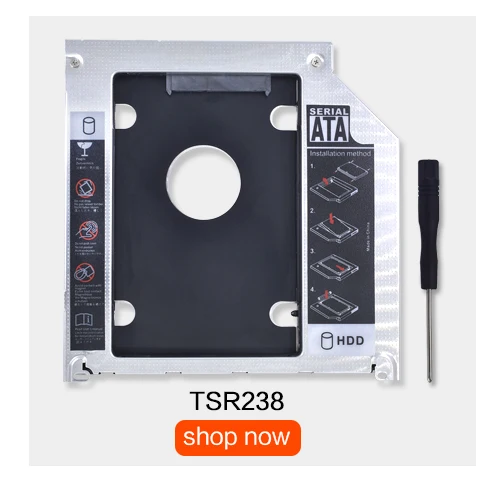
MCE OptiBay Utlity
В каждый OptiBay входит программа MCE OptiBay Utlity. Это программное обеспечение, которое мы создали специально для пользователей OptiBay, обеспечивает им большую гибкость при использовании своего теперь внешнего SuperDrive (DVD-привода), который был удален при установке OptiBay. Программа MCE OptiBay Utility активирует приложение Apple DVD Player, так что теперь оно может воспроизводить DVD-диски с фильмами с внешнего SuperDrive, когда в системе нет внутреннего SuperDrive. Кроме того, если вы когда-нибудь переустановите свой SuperDrive обратно на свой компьютер, наша программа OptiBay Utility позволит приложению Apple DVD Player снова воспроизводить DVD-диски с фильмами с внутреннего SuperDrive. Утилита OptiBay совместима с Mac OS 10.4 до недавно выпущенной Mac OS 10.10 (Yosemite). Он также предоставляет другие функции при использовании OptiBay, которые подробно описаны в программе и прилагаемом файле Read Me.
Safe, Time Machine Safe
Все согласны с тем, что ключом к полной защите от отказа жесткого диска является резервное копирование. Для тех, кто в ситуациях, когда максимальная отказоустойчивость важнее, чем дополнительная емкость, у вас есть возможность зеркалировать весь ваш внутренний жесткий диск в OptiBay. Или настройте Time Machine (через Системные настройки Time Machine) или вашу любимую утилиту резервного копирования для регулярного резервного копирования в OptiBay… и делайте это на высоких скоростях SATA! Таким образом, если произойдет непредвиденное и ваш внутренний жесткий диск выйдет из строя или вы удалите файл, которого у вас не должно быть, вы не пропустите ни единого удара, поскольку сможете легко переключаться и работать без проблем или тянуть Поднимите сохраненную Time Machine из OptiBay, и вы снова в деле. OptiBay также можно использовать в качестве рабочего диска для ваших данных, выполняя всю тяжелую работу и не отвлекаясь на одновременный запуск системных процедур. Поскольку OptiBay является загрузочным и для дополнительной безопасности вы можете настроить один диск как диск Mac OS, а другой — как выделенный диск Windows на MacBook Pro и MacBook.
Для тех, кто в ситуациях, когда максимальная отказоустойчивость важнее, чем дополнительная емкость, у вас есть возможность зеркалировать весь ваш внутренний жесткий диск в OptiBay. Или настройте Time Machine (через Системные настройки Time Machine) или вашу любимую утилиту резервного копирования для регулярного резервного копирования в OptiBay… и делайте это на высоких скоростях SATA! Таким образом, если произойдет непредвиденное и ваш внутренний жесткий диск выйдет из строя или вы удалите файл, которого у вас не должно быть, вы не пропустите ни единого удара, поскольку сможете легко переключаться и работать без проблем или тянуть Поднимите сохраненную Time Machine из OptiBay, и вы снова в деле. OptiBay также можно использовать в качестве рабочего диска для ваших данных, выполняя всю тяжелую работу и не отвлекаясь на одновременный запуск системных процедур. Поскольку OptiBay является загрузочным и для дополнительной безопасности вы можете настроить один диск как диск Mac OS, а другой — как выделенный диск Windows на MacBook Pro и MacBook.
Мощность S.M.A.R.T.
OptiBay отвечает на запросы S.M.A.R.T. команды состояния из Mac OS. УМНАЯ. Команды состояния запрашивают внутренние алгоритмы надежности диска и, следовательно, могут предупредить о возможном надвигающемся отказе диска задолго до того, как он произойдет, давая вам достаточно времени для архивации данных до их потери. Кроме того, OptiBay соответствует спецификациям по теплу и мощности для оптического привода, который он заменяет, а также имеет встроенные процедуры управления питанием, которые позволяют использовать еще меньше энергии. В зависимости от скорости шпинделя накопителя срок службы батареи между зарядками с установленным накопителем OptiBay снижается всего на 10–15%… и даже меньше, если вы используете SSD в отсеке OptiBay. Mac OS даже отключит OptiBay, когда он не используется, если вы установите флажок «Переводить жесткие диски в спящий режим, когда это возможно» в системных настройках энергосбережения.
SuperDrive — внешний
С каждым комплектом OptiBay поставляется корпус USB 2. 0 для SuperDrive (DVD-привода), который вы только что удалили из системы, чтобы обеспечить полную функциональность. Этот тонкий портативный внешний корпус USB 2.0 превращает ваш оригинальный SuperDrive в загрузочный SuperDrive с питанием от шины, который так же совместим с iTunes, iDVD, Finder Burning, Toast, DVD Player и т. д., как и раньше! Теперь просто подключите внешний SuperDrive к порту USB 2.0 9.0013 только при необходимости для воспроизведения, записи или копирования компакт-дисков или DVD-дисков или для загрузки нового системного программного обеспечения или приложений. Вы также можете выбрать новый портативный дисковод MCE SuperBurner 8X DVD/CD с возможностью записи через USB 2.0 или MCE Desktop External 24X DVD-/+R/RW + Dual/Double Layer USB 2.0 SuperDrive, чтобы вместо этого иметь функциональность более высокого -скоростное устройство для чтения/записи CD/DVD в более стационарном настольном форм-факторе. Вы также можете не включать какой-либо оптический привод, если у вас уже есть собственный внешний оптический привод.
0 для SuperDrive (DVD-привода), который вы только что удалили из системы, чтобы обеспечить полную функциональность. Этот тонкий портативный внешний корпус USB 2.0 превращает ваш оригинальный SuperDrive в загрузочный SuperDrive с питанием от шины, который так же совместим с iTunes, iDVD, Finder Burning, Toast, DVD Player и т. д., как и раньше! Теперь просто подключите внешний SuperDrive к порту USB 2.0 9.0013 только при необходимости для воспроизведения, записи или копирования компакт-дисков или DVD-дисков или для загрузки нового системного программного обеспечения или приложений. Вы также можете выбрать новый портативный дисковод MCE SuperBurner 8X DVD/CD с возможностью записи через USB 2.0 или MCE Desktop External 24X DVD-/+R/RW + Dual/Double Layer USB 2.0 SuperDrive, чтобы вместо этого иметь функциональность более высокого -скоростное устройство для чтения/записи CD/DVD в более стационарном настольном форм-факторе. Вы также можете не включать какой-либо оптический привод, если у вас уже есть собственный внешний оптический привод.
Вы можете установить OptiBay самостоятельно* или, если хотите, заказать профессиональную установку на свой MacBook Pro или PowerBook G4 компанией MCE Technologies или одним из наших авторизованных центров обновления по всему миру.
*ПРИМЕЧАНИЕ для владельцев 12-дюймовых ноутбуков PowerBook G4: MCE настоятельно рекомендует, чтобы ваш накопитель был установлен профессионально. Установка MCE OptiBay Drive в 12-дюймовый PowerBook G4 требует удаления около 40 с лишним винтов и деталей и не для слабонервных. Только опытный технический специалист должен пытаться выполнить обновление до 12-дюймового PowerBook G4.
Особенности:
- Совместимость как с жесткими дисками, так и с SSD-накопителями
- Емкость 320 ГБ, 500 ГБ, 750 ГБ, 1000 ГБ (1 ТБ) и 2000 ГБ (2 ТБ)
- Высокопроизводительный шпиндель со скоростью до 7200 об/мин
- Загрузочный
- S.M.A.R.T. Статус соответствует
- Легко настраивается с помощью программы Apple Disk Utility
- Можно настроить как единый том, разделить на разделы или сделать частью массива RAID
- Можно настроить как резервный диск Time Machine
- Внешний корпус для дисков SuperDrive или Combo, совместимый с iDVD, DVD Studio Pro, iTunes, iPhoto и Finder Burning
Включает:
- Накопитель OptiBay или приобретите только корпус OptiBay для использования с собственным 2,5-дюймовым жестким диском SATA или твердотельным накопителем (SSD)
- Инструкции по установке
- Набор инструментов для установки
- Утилита MCE OptiBay
Совместимость с
Все MacBook Pro, MacBook, PowerBook G4, iMac, Mac mini и системы XServe
MCE OptiBay совместим с 13-, 15- и 17-дюймовым MacBook Pro первого поколения и 17-дюймовый, 15-дюймовый и 13-дюймовый MacBook Pro Unibody, 13-дюймовый MacBook первого поколения и 13-дюймовый MacBook Unibody, 17-дюймовый, 15-дюймовый и 12-дюймовый Apple PowerBook G4, iMac, Mac mini и XServe.
Системные требования: MacBook Pro первого поколения (13, 15 или 17 дюймов) или Unibody MacBook Pro (13, 15 или 17 дюймов) или MacBook (13 дюймов) под управлением Mac OS 10.4.x или более поздней версии. PowerBook G4 (12-дюймовый алюминиевый, 15-дюймовый алюминиевый или титановый или 17-дюймовый алюминиевый) под управлением Mac OS 9, Mac OS 10.2, Mac OS 10.3, Mac OS 10.4, Mac OS 10.5, Mac OS 10.6, Mac OS 10.7, Mac OS 10.8 или Mac OS 10.9. Для полной совместимости записи дисков с внешним устройством записи CD/DVD требуется Mac OS 10.4 или более поздней версии. 15-дюймовый PowerBook G4 Titanium с оптическим приводом только для DVD-ROM, не совместимый с портативным внешним корпусом MCE с интерфейсом USB 2.0.
**Еженедельное шоу Mac Break, Leo Laporte and Friends, #156 и Daily Giz Wiz Show #917.
РЕШЕНО: Второй жесткий диск в оптическом отсеке не работает должным образом — MacBook Pro 13 дюймов Unibody, середина 2012 г.

294062
Выпущен в июне 2012 г., модель A1278. Процессор Intel с Turbo Boost
1547 вопросов
Посмотреть все
Гаутам Тхакур
@gautam2402
Рем: 35
2
Размещено:
Опции
- Постоянная ссылка
- История
- Подписаться
Привет,
Я установил второй жесткий диск на 1 ТБ вместо супердиска, но он не работает должным образом.
Чтение файлов с этого жесткого диска, передача файлов на этот жесткий диск и обратно — все это приводит к надувному мячу. Если я попытаюсь сделать большие передачи, жесткий диск исчезнет из системы! Я должен перезагрузиться, чтобы снова увидеть жесткий диск!
При поиске в Интернете я нашел это — http://blog.macsales.com/14982-efi-updat…
Я думал проблема решена. На сайте Apple с обновлением также указано, что оно предназначено для MacBook Pro середины 2012 года — https://support.apple.com/kb/DL1593?loca…
Однако всякий раз, когда я пытаюсь установить обновление, оно сообщает: «Это обновление не для этой системы». Я не уверен, но думаю, это потому, что у меня работает OSX El Capitan, а не OSX Lion или Mountain Lion.
У меня OSX ML на внешнем жестком диске. Должен ли я использовать его для загрузки моего ноутбука, а затем применить это обновление? Не вызовет ли проблемы установка диска с El Capitan после обновления?
Есть ли что-то еще, что я могу сделать, или я должен просто получить твердотельный накопитель Intel 320 600 ГБ SATA II вместо optibay?
Ответил!
Посмотреть ответ
У меня тоже есть эта проблема
Хороший вопрос?
Да
№
Оценка
2
Отмена
Выбранное решение
Дэн
@данж
Представитель: 449. 7k
7k
Самозанятый по контракту
35
297
962
Опубликовано:
Опции
- Постоянная ссылка
- История
Оба ваших жестких диска являются дисками SATA III (6,0 Гбит/с). Если мы рассмотрим системные характеристики MacBook Pro 13 «2,5 ГГц i5» (середина 2012 г. ), порт HD SATA вашей системы — это SATA III, но порт оптического привода вашей системы может быть только SATA II (3,0 Гбит / с). Используя это в качестве справки: OWC Data Doubler Мы видим, что OWC перечисляет свой носитель как совместимый с вашей системой (SATA III).
), порт HD SATA вашей системы — это SATA III, но порт оптического привода вашей системы может быть только SATA II (3,0 Гбит / с). Используя это в качестве справки: OWC Data Doubler Мы видим, что OWC перечисляет свой носитель как совместимый с вашей системой (SATA III).
Так что из того, что у вас есть, должно получиться. Таким образом, остается более вероятная проблема, заключающаяся в том, что кабель SATA HD не соответствует спецификациям. Это обычная проблема в этой серии MacBook Pro, я бы начал с нее.
Кабель жесткого диска MacBook Pro 13 дюймов Unibody (середина 2012 г.) — Деталь Apple: 923-0104
Следуйте этому руководству IFIXIT: Замена кабеля жесткого диска MacBook Pro 13 дюймов Unibody середины 2012 г.
Продукт
Кабель жесткого диска MacBook Pro 13 дюймов Unibody (середина 2012 г.)
$34,99
Был ли этот ответ полезен?
Да
№
Оценка
4
Отменить
Кирк
@кпд
Рем. : 1
: 1
Размещено:
Опции
- Постоянная ссылка
- История
Очень полезный пост — благодарю всех, кто внес свой вклад. Гаутам, просто пытаюсь прояснить, что сработало. Было ли это заменой вторичного жесткого диска в оптическом отсеке (я предполагаю, что традиционный механизм пластины) на SSD? Я тоже получаю много пляжных мячей с моей аналогичной установкой. Я связываю это с тем, что вторичный привод в оптике — механический HDD. Замена его на SSD решит мои проблемы?
Был ли этот ответ полезен?
Да
№
Оценка
0
Отменить
Кертис Юрфилд
Рем. : 1
: 1
Опубликовано:
Опции
- Постоянная ссылка
- История
у меня такая же проблема
основной диск имеет решающее значение m500 1 ТБ и я обновил свой дополнительный диск до firecuda 2 ТБ sshd, когда я пытаюсь что-то скопировать, пишет ошибка чтения, но я могу войти в него и могу использовать все внутри это, но когда я копирую на ssd или на флэш-диск и т. д., это не работает..
Был ли этот ответ полезен?
Да
№
Оценка
0
Отмена
РЕШЕНО: Внутренний диск MacBook Pro 13 дюймов самопроизвольно извлекается при использовании.
 — Жесткий диск
— Жесткий диск
137184
Восстановить информацию о жестких дисках или жестких дисках. Жесткие диски — это магнитные устройства для хранения данных. Они используются в большинстве настольных компьютеров, ноутбуков и серверов из-за их низкой стоимости и высокой плотности данных.
116 вопросов
Посмотреть все
Брэди Билдербэк
@бебилдер
Реп: 1
1
Размещено:
Опции
- Постоянная ссылка
- История
- Подписаться
Я использую второй внутренний диск с отсеком для оптических дисков.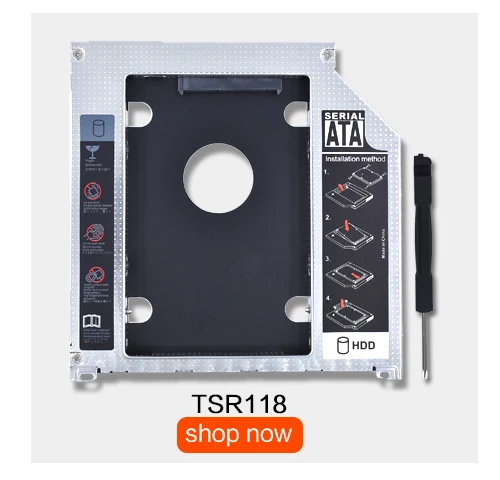 Однако всякий раз, когда я использую второй диск, он случайным образом извлекается после 5-10 минут использования. Этот диск делает это только внутри и отлично работает снаружи. Я пробовал другие диски в том же слоте, и все они работают нормально. Диск также отлично работает в обычном слоте для жесткого диска. Я устал от этой проблемы и до сих пор не нашел решения. Нужно ли менять диск? Он все еще на гарантии, так как я получил его вчера. Любая помощь будет оценена по достоинству. MacBook Pro 13 дюймов, середина 2012 г. (MacBookPro 9,2)
Однако всякий раз, когда я использую второй диск, он случайным образом извлекается после 5-10 минут использования. Этот диск делает это только внутри и отлично работает снаружи. Я пробовал другие диски в том же слоте, и все они работают нормально. Диск также отлично работает в обычном слоте для жесткого диска. Я устал от этой проблемы и до сих пор не нашел решения. Нужно ли менять диск? Он все еще на гарантии, так как я получил его вчера. Любая помощь будет оценена по достоинству. MacBook Pro 13 дюймов, середина 2012 г. (MacBookPro 9,2)
Ответил!
Посмотреть ответ
У меня тоже есть эта проблема
Хороший вопрос?
Да
№
Оценка
0
Отмена
Выбранное решение
оригинальныймакхед
@originalmachead
Респ: 115. 9k
9k
63
67
358
Опубликовано:
Опции
- Постоянная ссылка
- История
Это «известная проблема», когда диск optibay не является загрузочным. Подумай об этом. Вы высасываете много энергии, работая на двух HD, и ваш энергосберегатель пытается приспособиться к этому. Вы можете изменить настройки энергосбережения… но это сократит срок службы батареи. Использование SSD также будет потреблять меньше энергии.
Вы можете изменить настройки энергосбережения… но это сократит срок службы батареи. Использование SSD также будет потреблять меньше энергии.
Если этот ответ полезен , не забудьте вернуться и отметить его Принято.
Был ли этот ответ полезен?
Да
№
Оценка
1
Отменить
Асад Палекар
Рем.: 1
Опубликовано:
Опции
- Постоянная ссылка
- История
Привет. Вы нашли решение для него. Я попытался уменьшить время сна до 5 минут, но диск все же извлекается. Это никогда не случалось раньше.
Я попытался уменьшить время сна до 5 минут, но диск все же извлекается. Это никогда не случалось раньше.
Пожалуйста, дайте мне знать, исправили ли вы это и как?
Ура
Был ли этот ответ полезен?
Да
№
Оценка
0
Отменить
Йозеф Рихтер
Рем.: 1
Опубликовано:
Опции
- Постоянная ссылка
- История
У меня была такая же проблема в течение МЕСЯЦЕВ, и это сводило меня с ума. MacBook 15 дюймов, начало 2011 г. , 512 МБ SSD + 2 ТБ HDD вместо оптического привода. Жесткий диск продолжал беспорядочно извлекаться, что требовало полного выключения и повторного включения MacBook. Я подумал, что это неисправный диск, кабели или другое оборудование. Я даже думал о покупке нового MacBook
, 512 МБ SSD + 2 ТБ HDD вместо оптического привода. Жесткий диск продолжал беспорядочно извлекаться, что требовало полного выключения и повторного включения MacBook. Я подумал, что это неисправный диск, кабели или другое оборудование. Я даже думал о покупке нового MacBook
Затем я нашел решение: попробуйте поменять местами два внутренних диска… Теперь у меня есть загрузочный SSD вместо оригинального DVD-привода и мой классический жесткий диск на 2 ТБ вместо оригинального жесткого диска. С тех пор ни одного случайного выброса, уже недели 2 или около того.0003
Не могу найти оригинальное решение, но объяснение как-то связано с SATA 2 и SATA 3 и т. д. Поэтому я пытаюсь передать это решение другим, столкнувшимся с той же проблемой.
П.С. вам не нужно менять какие-либо настройки, ваша система будет нормально загружаться после замены двух дисков.
Был ли этот ответ полезен?
Да
№
Оценка
0
Отменить
Гакси 821
Рем.
 Подшипник
Подшипник  )
)